- /
- /
- /
Remedierea erorii critice în WordPress
Ne-am confruntat cu temuta eroare „eroare critica” de mai multe ori decat ne-ar placea sa recunoastem. Este frustrant, deoarece tot ce primesti este un mesaj care spune: „A aparut o eroare critica pe acest site”. De asemenea, este inclus un link catre ghidul de depanare WordPress.
In acest ghid, iti vom arata cum prevenim aparitia acestei erori, ce o cauzeaza si cum o poti repara fara a avea nevoie de abilitati speciale.

Ce este eroarea critică în WordPress?
Eroarea critică în WordPress este o problemă care împiedică încărcarea corectă a site-ului. De obicei, aceasta apare atunci când WordPress nu poate încărca toate scripturile necesare pentru a funcționa corect.
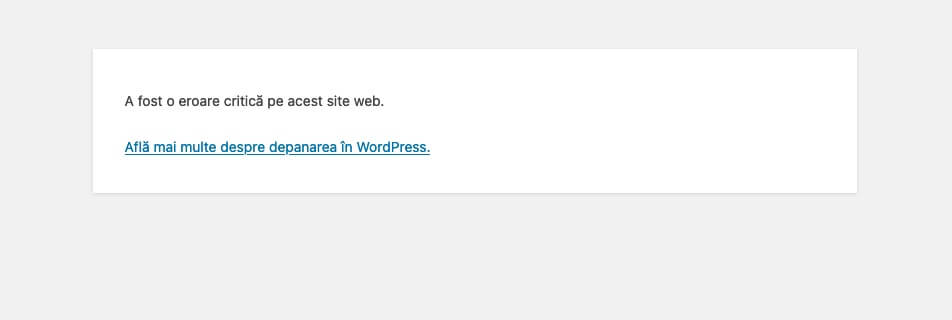
Pasul 1: Accesarea cPanel și localizarea fișierelor site-ului
Deschide browserul tău și mergi la adresa cPanel a site-ului tău. De obicei, aceasta este de forma https://www.domeniul-tau.ro:2083/ sau https://www.domeniul-tau.ro/cpanel.
Autentifică-te folosind numele de utilizator și parola asociate contului tău de hosting.
Odată logat în cPanel, navighează la Files -> File Manager. Aici vei găsi folderul public_html, unde sunt stocate toate fișierele site-ului.

Pasul 2: Verificarea error logului
După ce ai ajuns în folderul public_html, caută fișierul error_log. Mergi la ultima linie pentru a vedea ce erori au fost generate.
De asemenea, poți activa WP Debug din fișierul wp-config.php pentru a obține informații suplimentare despre erorile care apar pe site. Apoi, verifică ce se afișează pe site și nu uita să te uiți în error_log-ul din wp-admin pentru erori suplimentare.
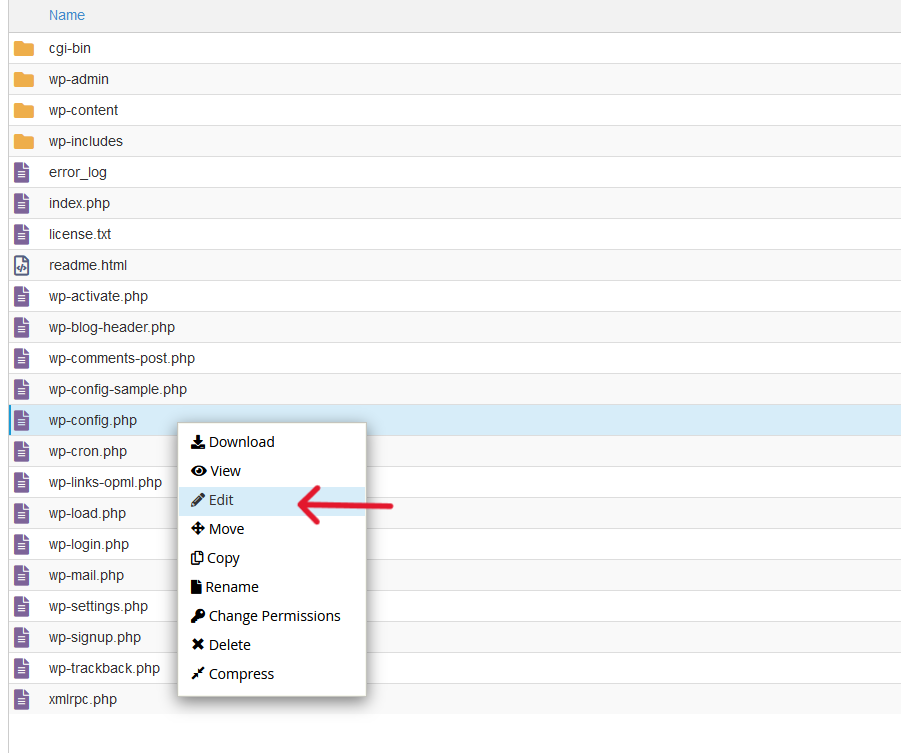
Schimbam linia de cod din define( ‘WP_DEBUG’, false ); in define( ‘WP_DEBUG’, true );
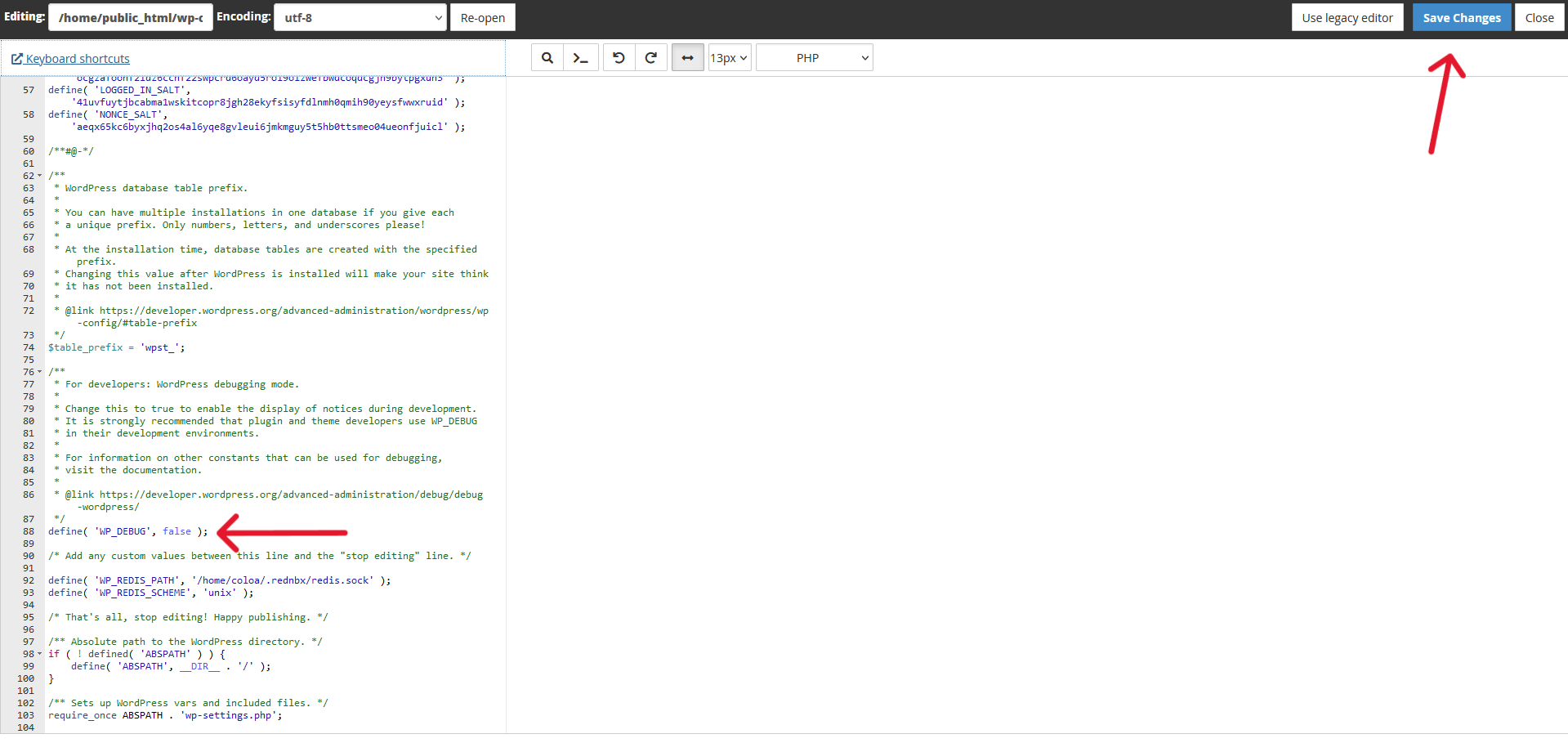
Pasul 3: Identificarea și rezolvarea erorii
În funcție de eroarea observată, iată câteva soluții rapide:
Pluginuri
Dacă o eroare este cauzată de un plugin, poți redenumi folderul pluginului din File Manager pentru a-l dezactiva. După aceasta, accesează site-ul pentru a vedea dacă eroarea dispare.
Exemplu: Dacă pluginul care provoacă eroarea este Redis, redenumește folderul Redis în Redis-disable. După dezactivare, poți actualiza pluginul la ultima versiune sau îl poți elimina complet dacă nu mai este necesar.
Facem click dreapta pe error_log, apoi click stânga pe View. Odată deschis error_log, ultimele erori sunt afișate în partea de jos.
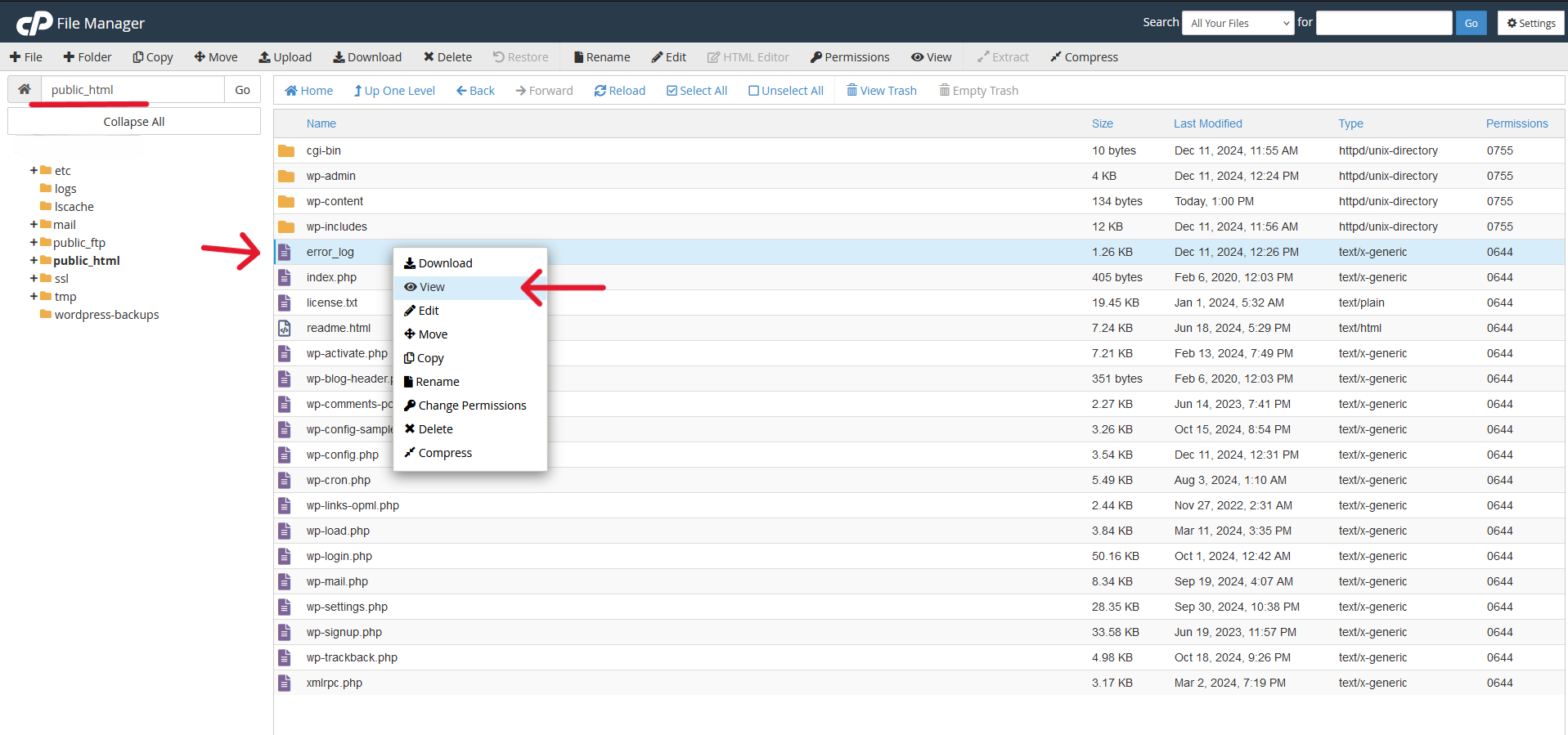
În poza atașată, putem observa path-ul complet al pluginului și numele acestuia. În acest caz, pluginul se numește Redis, iar path-ul este: /home/user/public_html/wp-content/plugins/Redis.

Dupa ce ai identificat pluginul cu ajutorul error logului, mergi in path-ul respectiv si redenumește pluginul.
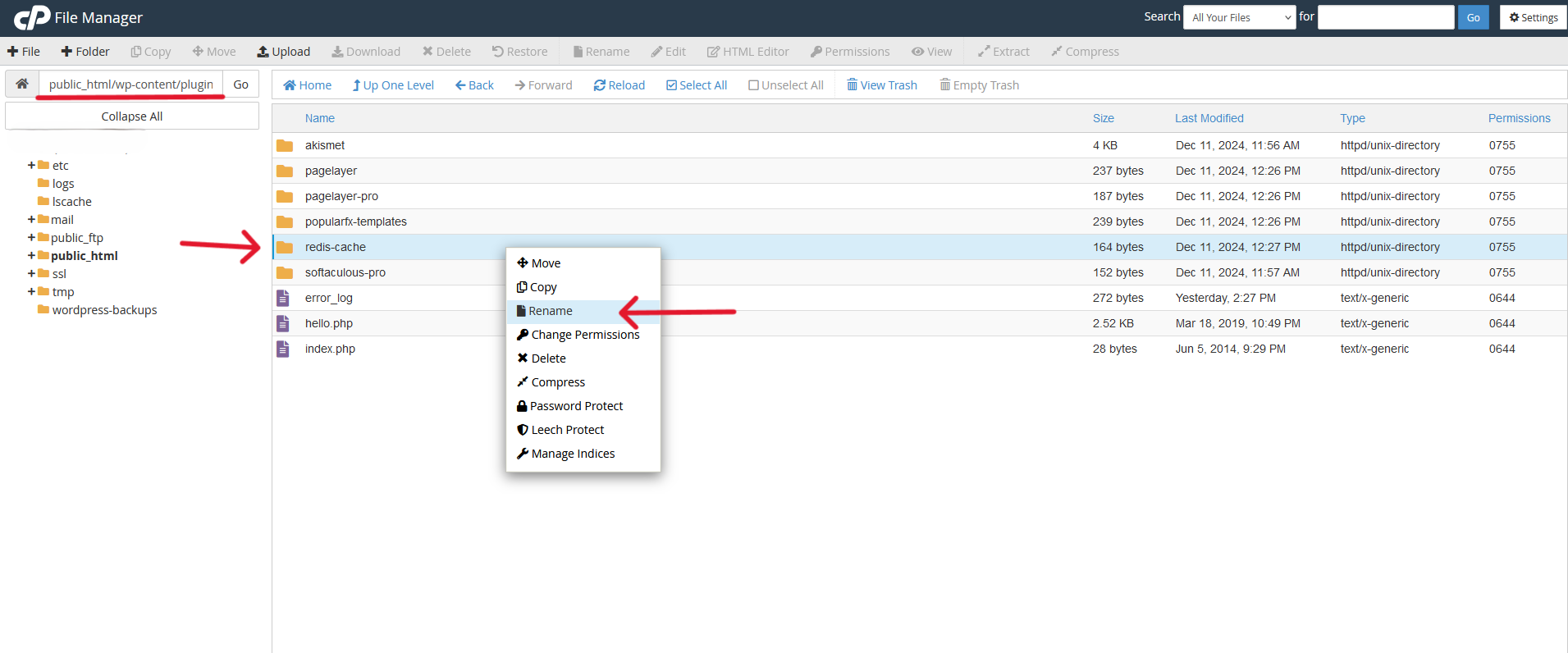
Scripturi
Dacă eroarea provine dintr-un script, caută linia de cod problematică și elimină-o sau înlocuiește-o cu una corectă.
Exemplu: Dacă scriptul custom.js a fost adăugat recent și provoacă erori, verifică dacă există erori în consola browserului sau în error_log și corectează linia respectivă de cod.
Cod personalizat
Verifică dacă ai introdus recent un cod personalizat sau ai adăugat scripturi care ar putea provoca erori. Dacă folosești cod personalizat în fișierele functions.php sau header.php, verifică și corectează orice sintaxă incorectă sau conflicte de funcții.
Exemplu: Dacă ai adăugat o funcție personalizată pentru un widget, asigură-te că aceasta este compatibilă cu tema activă și cu versiunile pluginurilor folosite.
Sfaturi pentru prevenirea erorilor viitoare
În plus față de remedierea erorii, este important să realizezi un backup al site-ului din cPanel. Apoi, actualizează platforma, temele și pluginurile pentru a preveni alte probleme sau breșe de securitate. De asemenea, elimină pluginurile pe care nu le folosești. Aceste update-uri regulate ajută la îmbunătățirea performanței site-ului și mențin securitatea la un nivel înalt, prevenind vulnerabilitățile.
Notă
Dacă întâmpini dificultăți în optimizarea sau actualizarea site-ului, sau nu știi cum să rezolvi problemele legate de scripturi/coduri, îți recomandăm să contactezi un programator. Aceștia sunt profesioniști care pot ajuta la remedierea rapidă a problemelor și la îmbunătățirea performanței site-ului tău.